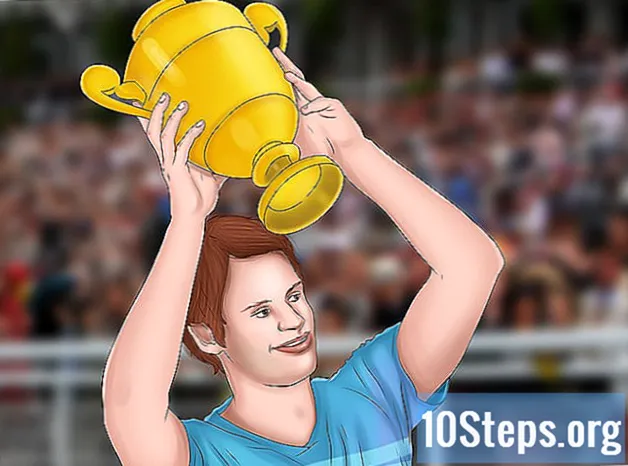Зміст
Інші розділиЦей посібник для тих, хто дійсно потребує допомоги, починаючи змінювати дозволи на файли та папки в будь-якому ядрі Linux для цієї демонстрації. Я буду використовувати зображення ядра Fedora 8 з моїх власних експериментів. Я також буду використовувати восьмеричну (числову) форму команди для простоти. (Вибачте за деякі картинки, я використовував фарбу MS, але якщо ви збільшуєте зображення, натискаючи на нього, це допомагає)
Кроки
Подивіться, який дозвіл ви хочете змінити. Щоб побачити дозволи, які у вас вже є на файли, використовуйте команду Ls з опцією -l (малюнок 1)

Вирішіть, який дозвіл ви хочете змінити: або доступ КОРИСТУВАЧА, доступ ГРУПИ, або ДРУГИЙ доступ. Це визначить, як ви будете писати команду chmod, і куди ви будете вводити кожне число.
Повідомлення на лінії дозволу на малюнку 1. Це деталі дозволу (r для читання), (w для запису) (x для виконання), це дозволить користувачеві, групі або іншій особі прочитати (відкрити) файл, записати (внести зміни) у файл або виконати ( запустити) файл. Число, яке використовується для R - 4, число, яке використовується для W - 2, а число, яке використовується для X - 1, що дорівнює 7, для цього потрібна певна математика. (див. обидві діаграми в розділі приміток)- Наприклад, якщо ви хочете додати дозвіл на читання та дозвіл на запис лише для користувачів, ви б написали команду, ви додали б 4 для читання та 2 для запису, щоб дозволи у вашому файлі мали виглядати так, як ви бачите на малюнку 2 для файл користувача. (зверніться до діаграми в розділі приміток для таблиці числових значень дозволів).

Зверніть увагу, що у вісімковому / цифровому коді є 3 числа. Вони представляють користувачів | Групи | Інше зліва направо. Введення числа від 1-7 до будь-якої з трьох частин змінить дозвіл на кожну з них залежно від того, які цифри ви використовуєте.
Змініть дозвіл на папки, використовуючи ту саму команду для файлів. Тільки обов’язково використовуйте абсолютний шлях до папки, щоб не помилитися (тобто Моя тестова папка, розташована в / home / permissiondemo / test). Якщо ви не впевнені, просто подивіться на малюнок 3
Після введення команди chmod із відповідними номерами, перевірте, чи успішно ви виконали команду за допомогою команди ls –l. Якщо це спрацювало, хороша робота. Якщо не спробуйте ще раз. (Якщо ви забудете, як виглядає команда, поверніться до малюнка 1 - перша використана команда)
Якщо ви не впевнені в тому, як виправити свої помилки, увійдіть у свій кореневий обліковий запис і змініть дозволи на файл або каталог на 777 під час використання команди chmod, яка поверне всім дозволи на читання та виконання.
Тепер, коли ви знаєте основи того, як змінити дозволи на файли в Linux, пограйте з дозволом, щоб побачити, що зміниться при спробі відкрити файл або папку або спробувати перемістити файл і подивитися, які результати ви отримаєте. Результати повинні відрізнятися.
Веселіться (Linux, якщо завжди весело).
Питання та відповіді спільноти
Поради
- Дозвіл на читання Записати Виконати
- Числове значення 4 2 1
- Значення букви r w x
- Приклад команди: # chmod 777 ім'я файлу
- що кожен дозвіл робить з кожним модифікатором
- Користувач
- User + r: дозволяє користувачеві, який створив файл, прочитати файл.
- User + w: дозволяє користувачеві, який створив файл, вносити зміни у файл.
- User + x: дозволяє користувачеві, який створив файл, відкривати / запускати файл.
- Група
- Group + r: дозволяє будь-кому в групі, яка створила файл (або просто в групі), доступ до його читання.
- Група + w: дозволяє групі, до якої належить файл, дозволити їм доступ для внесення змін до файлу.
- Group + x: дозволяє кожному в групі, до якої належить файл, мати доступ до запуску файлу.
- Інший
- Інші + r: дозволяє будь-якому запрошеному користувачеві читати файл.
- Інше + w: дозволяє будь-якому запрошеному користувачеві вносити зміни у файл.
- Інші + x: дозволяє будь-якому запрошеному користувачеві запустити файл.
Попередження
- Щоб змінити дозволи на файли, ви повинні бути його творцем у групі, до якої файл належить або ввійшов до системи як root (адміністратор для користувачів Windows).
- Якщо ви вирішили змінити дозволи для папки, переконайтесь, що ви не знаходились у папці під час введення команди, інакше вона не буде працювати.